Rakenduse lisamine Microsoft Teamsi
Rakendusi saab Microsoft Teamsi lisada nii veebi-, töölaua- kui ka mobiiliversioonides. Microsoft Teamsi rakendused on veebipõhised SaaS-i rakendused, mida ei pea kohalikult juurutama.
Näpunäide.: Kas te pole kindel, miks soovite rakendust üldse lisada? Ülevaate saamiseks lugege artiklit Esimesed asjad, mida Microsoft Teamsis rakenduste kohta teada.
Lisa rakendustest
Teamsi vasakus servas saate avada rakendused ja otsida erinevaid kategooriaid, kus kuvatakse ülevaade kõigest, mida saate lisada. Rakendusi saate lisada ka otse kontekstis, kus töötate , olenemata sellest, kas osalete vestluses, kanalis või koosolekul.
-
Valige Teamsi vasakus servas Rakendused. Otsige oma lemmikrakendust või sirvige rakendusekategooriaid, et leida uusi rakendusi.
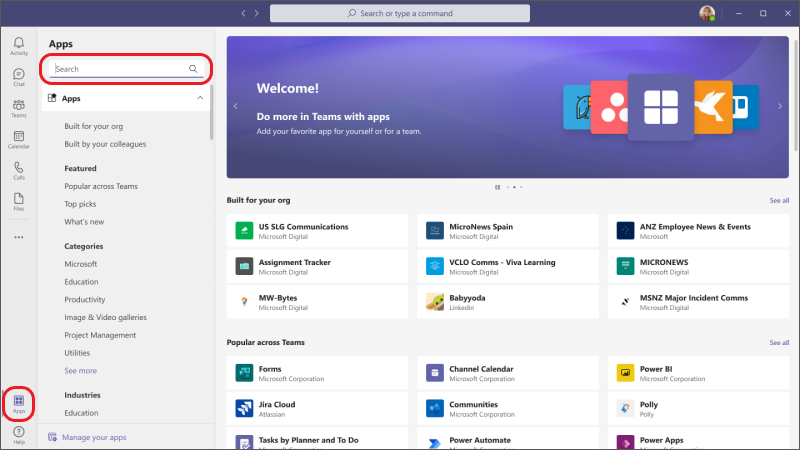
-
Valige soovitud rakendus ja avaneb kirjelduse kuva. Alamjaotiste sirvimiseks (nt tabelduskohad, sõnumid, isiklik rakendus) kulub pisut aega. Selles alas selgitatakse rakenduse võimalusi ja seda, kus see Teamsis kuvatakse, et saaksite seda kasutada või konfigureerida.
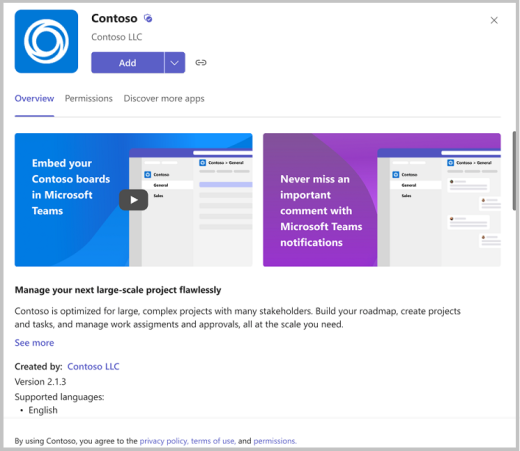
-
Rakenduse lisamiseks valige Lisa. See toiming on sama igas asukohas, kuhu saate rakenduse lisada, kuid mõnikord on nupu Lisa rippmenüü, kus on mitu võimalust, mille seast saate valida rakenduse lisamise koha.
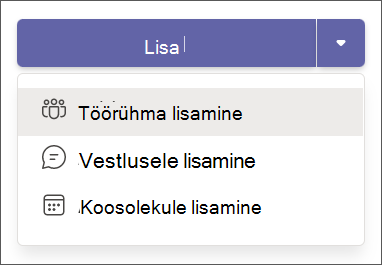
Märkus.: Töörühma omanikud saavad piirata seda, kellel on võimalus rakendusi lisada. Mõnda rakendust saab installida ainult töörühma omanik, kuna need nõuavad täiendavaid õigusi. Lisateavet leiate teemast Teamsi rakenduste lisamise väljalülitamine.
Rakenduse lisamine vestlusesse või kanali vahekaardile
Vahekaartidel saate lisada rakendusi sisu jagamiseks ja koostöö tegemiseks.
-
Avage valitud kanal, rühmavestlus või üks-ühele vestlus ja valige lisa vahekaart


-
Sealt valige soovitud rakendus. Mõnel juhul saate vahekaardile lisada kindla faili.
Näpunäide.: Lisateavet leiate teemast Rakenduse kasutamine kanali või vestluse vahekaardil.
Rakenduse lisamine koosolekule
Koosoleku korraldajad ja esinejad saavad lisada rakendusi nii enne koosolekuid kui ka nende ajal.
Rakenduse lisamiseks enne koosolekut saatke esmalt koosolekukutse ja seejärel avage koosolek. Valige Lisa 
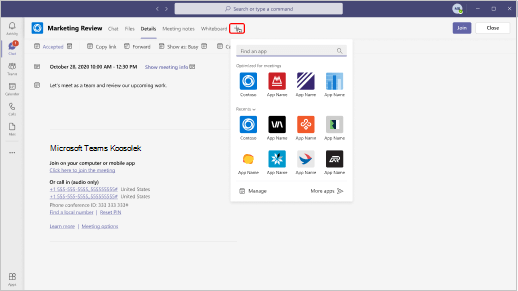
Rakenduse lisamiseks koosoleku ajal valige pärast koosoleku algust Rohkem toiminguid 

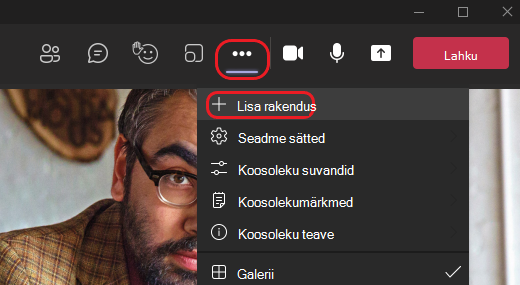
Näpunäide.: Lisateavet leiate teemast Rakenduste kasutamine Teamsi koosolekutel.
Rakenduse lisamine sõnumsidealalt
Mõne rakenduse abil saate rakenduse sisu lisada otse Teamsi sõnumitesse. Laiendi lisamiseks valige Sõnumsidelaiendused 

Sõnumsidealalt saate lisada ka botifunktsiooniga rakendusi. Botid pakuvad vastuseid, värskendusi ja abi, kui vestlete nendega üks-ühele või kanalites. Boti lisamiseks tippige sõnumi tippimise väljale @ , seejärel valige Hangi botid.
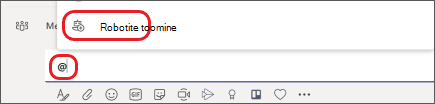
Kanalile rakenduseteatiste lisamine
Rakendusefunktsioon nimega Konnektor lisab kanalisse rakenduse teatised.
-
Ühe häälestamiseks avage soovitud kanal, valige Konnektorite

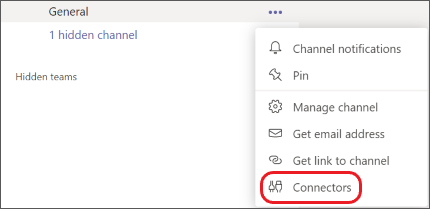
-
Teile antakse valik Konfigureeri teatised kõigi teie meeskonna jaoks juba lisatud rakenduste kohta või Lisa uus rakendus.
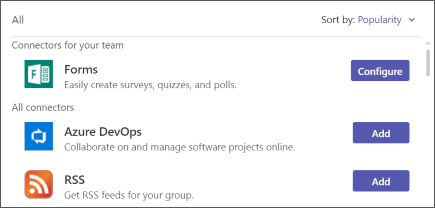
Vaadake, kuidas seda teha!

Minirakenduse lisamine eravaates
Rakenduse lisamine vestlusesse või kanali vahekaardile
Rakenduse lisamine sõnumsidealalt
Rakenduse lisamine QR-koodist
Rakenduse lisamine Teamsis ühiskasutusse antud lingist
Seotud artiklid
Kas soovite rohkem teada saada?
Esimesed asjad, mida Microsoft Teamsis rakenduste kohta teada










